石墨文档在表格中插入链接的教程
时间:2023-06-14 11:33:30作者:极光下载站人气:55
作为一款功能齐全的办公软件,石墨文档软件不仅支持多人同时编辑文件,还支持跨设备使用和云同步数据信息,为用户带来了不错的使用体验,当用户在石墨文档软件中编辑表格文件时,会发现其中的功能是很强大的,用户可以根据自己的需求来设置表格的样式或是单元格格式等,总的来说能够满足用户的需求,最近小编看到有用户问到石墨文档如何在表格中插入链接的问题,这个问题其实很好解决,用户直接在编辑页面上找到其中的插入链接功能来解决即可,详细的操作过程是怎样的呢,接下来就让小编来向大家分享一下石墨文档在表格中插入链接的方法步骤吧,希望用户能够喜欢。
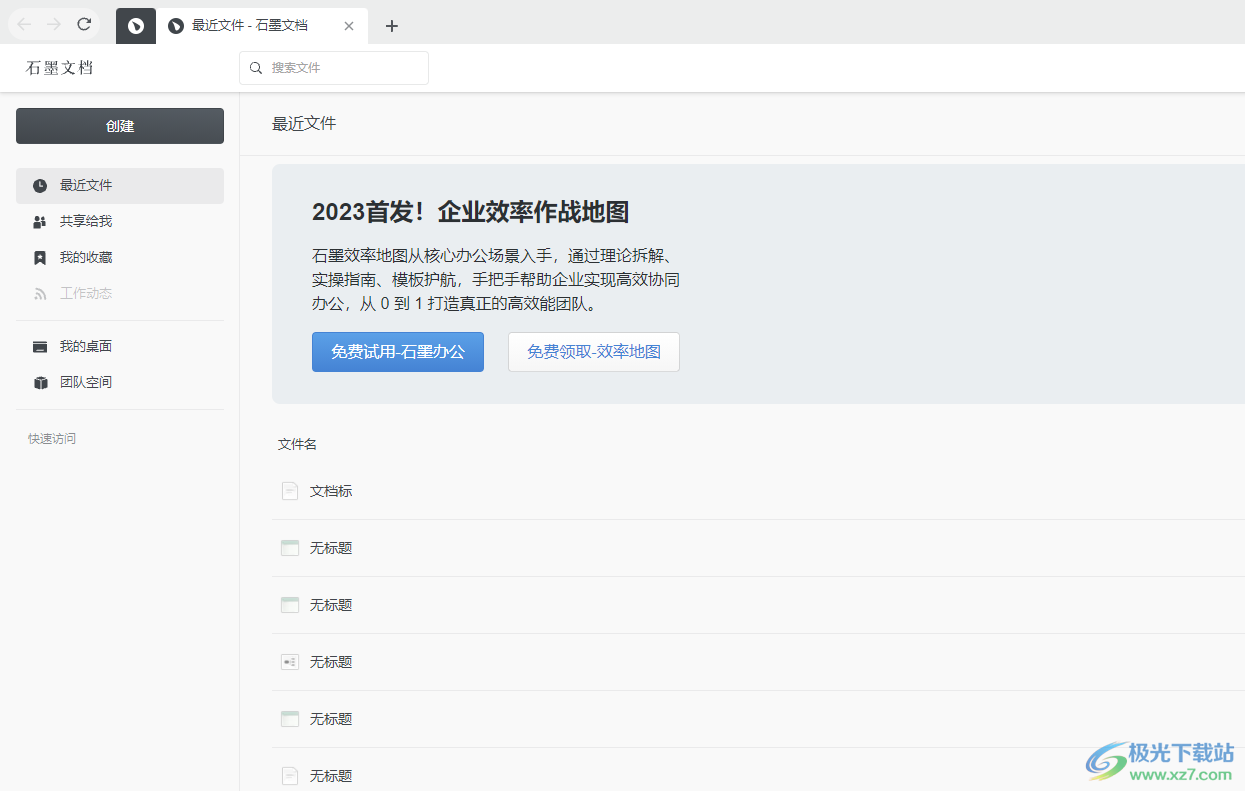
方法步骤
1.打开位于电脑桌面上的石墨文档软件,并来到主页上点击自己需要的表格文件
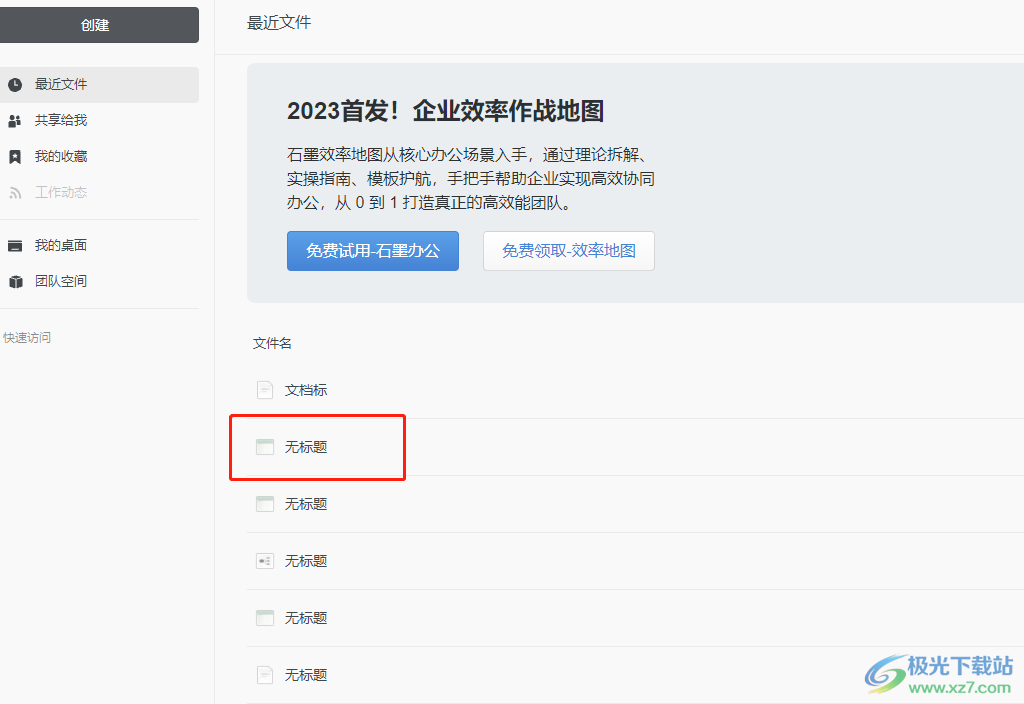
2.进入到表格编辑页面上,用户需要点击菜单栏中的插入选项,将会显示出下拉选项卡,用户选择其中的链接选项
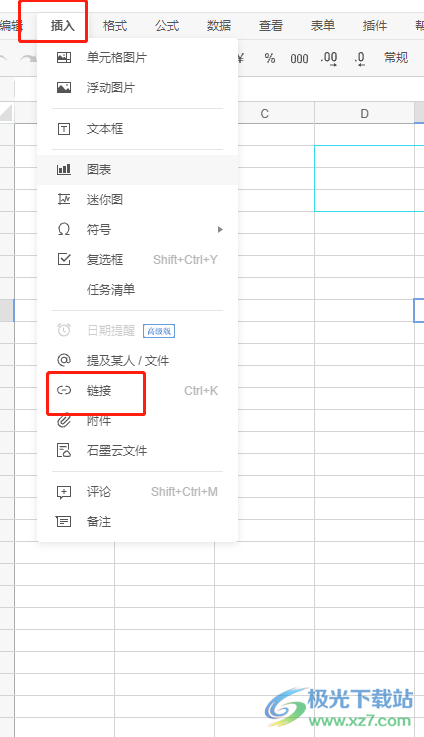
3.在打开的链接窗口中,用户在文本方框中输入需要的文字信息,并选择自己需要的链接类型
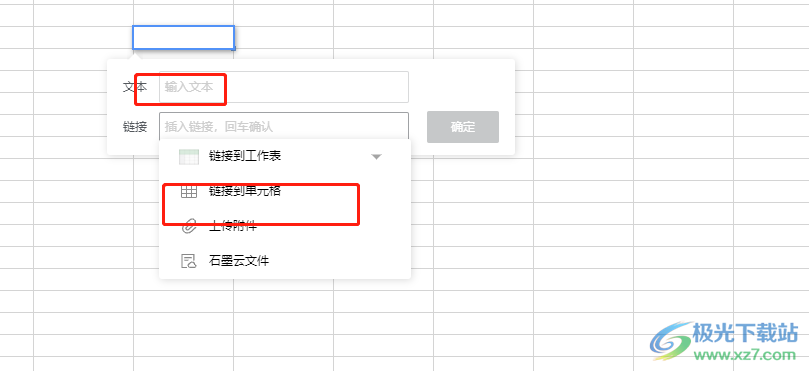
4.小编以链接到单元格选项为例,将会弹出单元格范围选项,用户在编辑页面上选择需要链接的单元格并按下回车键
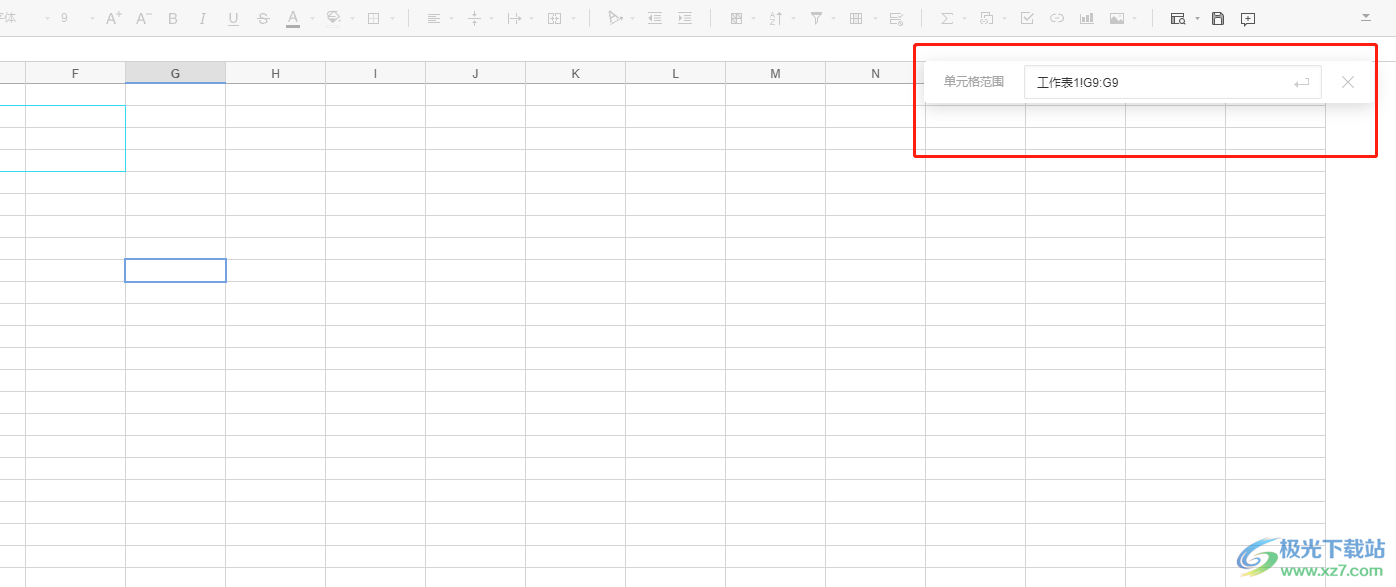
5.随后回到链接窗口中,用户直接按下确定按钮就可以解决问题了
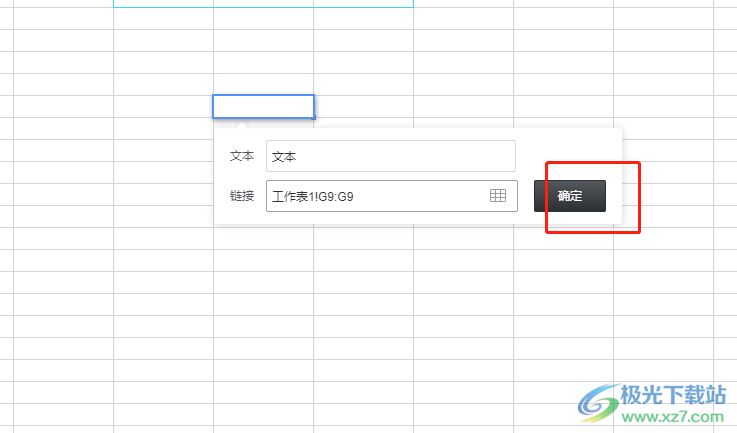
6.如图所示,用户可以看到编辑页面上成功显示出来的链接
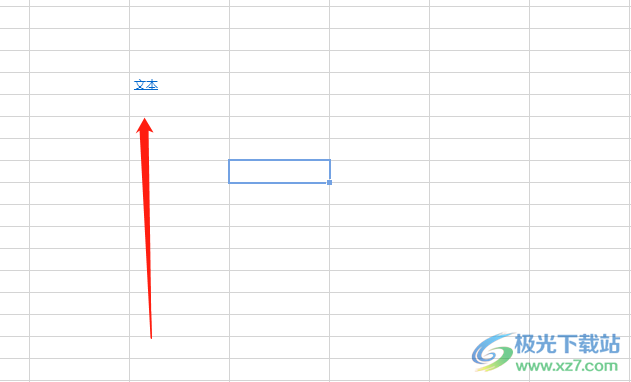
以上就是小编对用户提出问题整理出来的方法步骤,用户从中知道了大致的操作过程为点击插入——链接——输入文本内容——设置链接内容——确定这几步,方法简单易懂,因此有着同样想法的用户可以跟着小编的教程操作起来,一定可以解决问题的。
相关推荐
相关下载
热门阅览
- 1百度网盘分享密码暴力破解方法,怎么破解百度网盘加密链接
- 2keyshot6破解安装步骤-keyshot6破解安装教程
- 3apktool手机版使用教程-apktool使用方法
- 4mac版steam怎么设置中文 steam mac版设置中文教程
- 5抖音推荐怎么设置页面?抖音推荐界面重新设置教程
- 6电脑怎么开启VT 如何开启VT的详细教程!
- 7掌上英雄联盟怎么注销账号?掌上英雄联盟怎么退出登录
- 8rar文件怎么打开?如何打开rar格式文件
- 9掌上wegame怎么查别人战绩?掌上wegame怎么看别人英雄联盟战绩
- 10qq邮箱格式怎么写?qq邮箱格式是什么样的以及注册英文邮箱的方法
- 11怎么安装会声会影x7?会声会影x7安装教程
- 12Word文档中轻松实现两行对齐?word文档两行文字怎么对齐?

网友评论